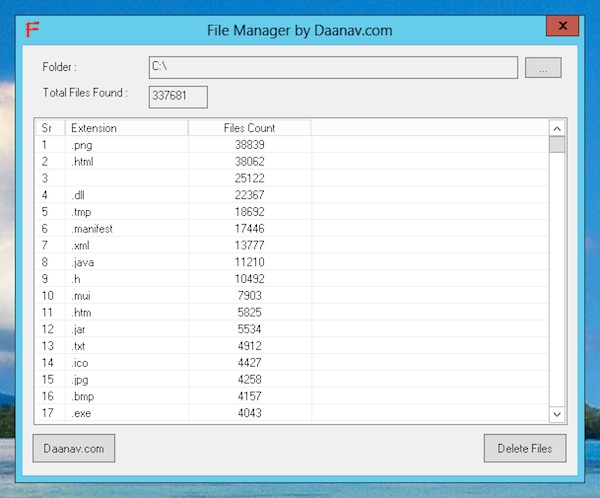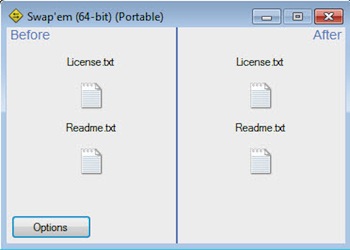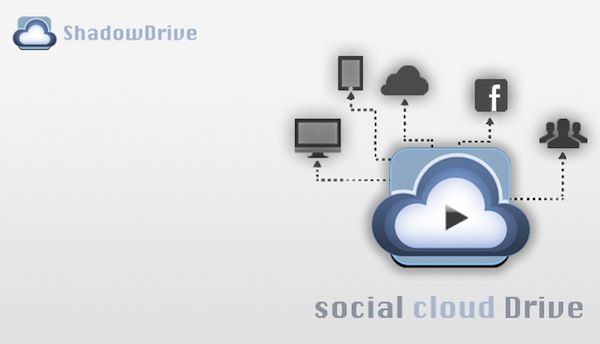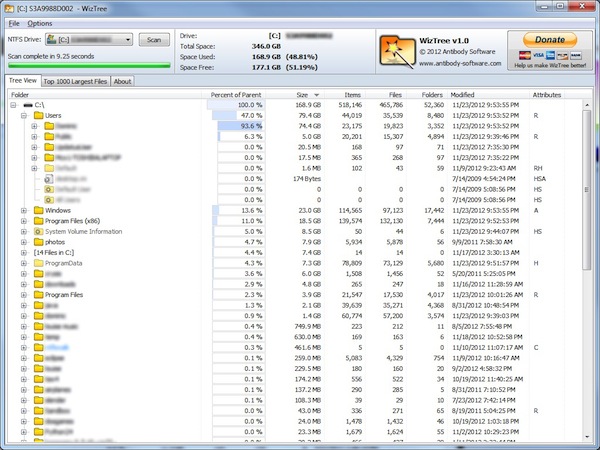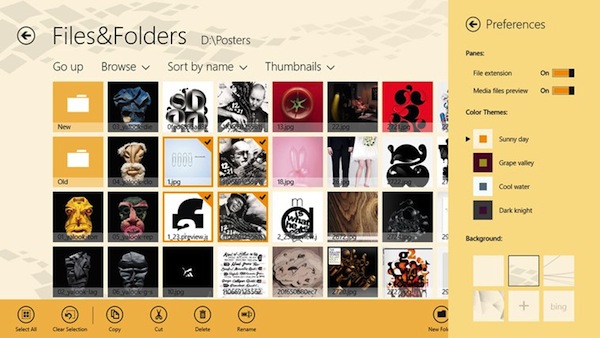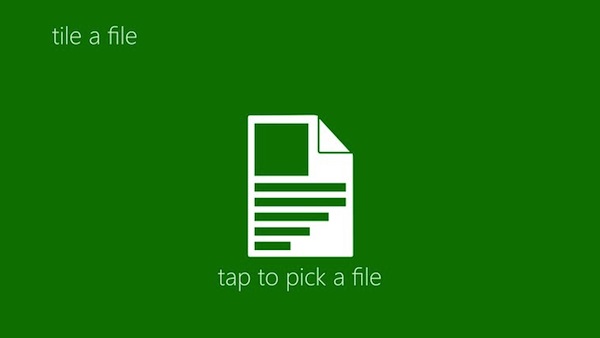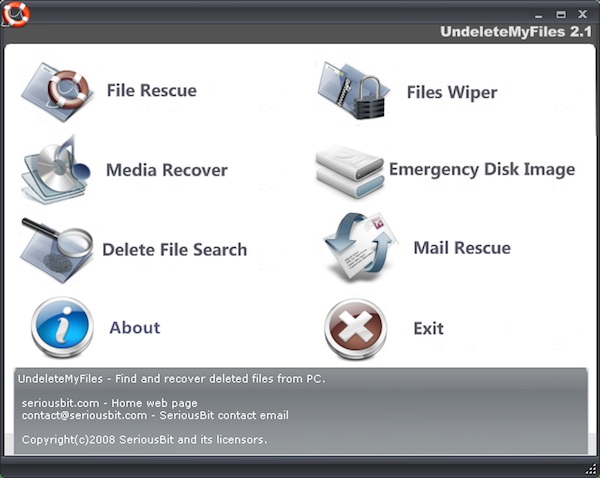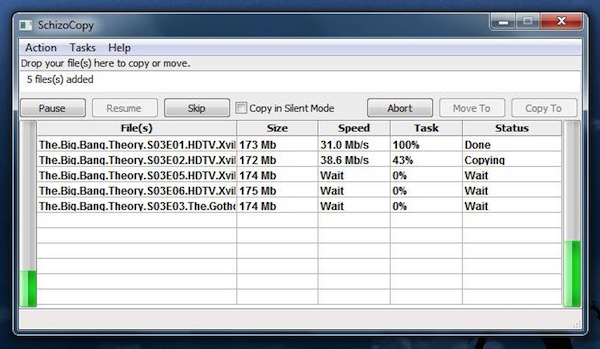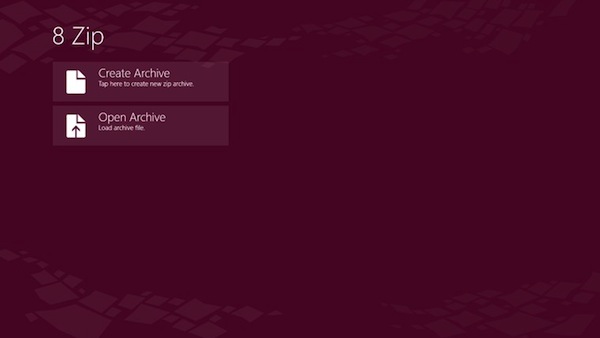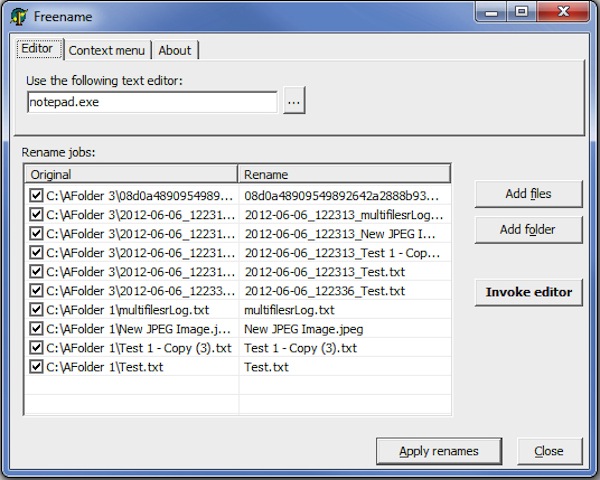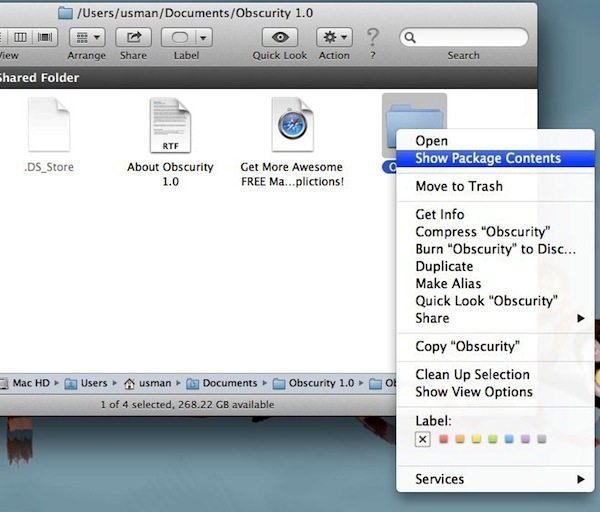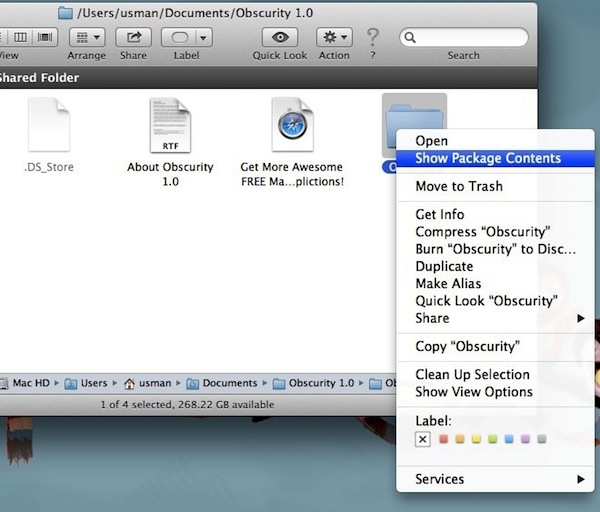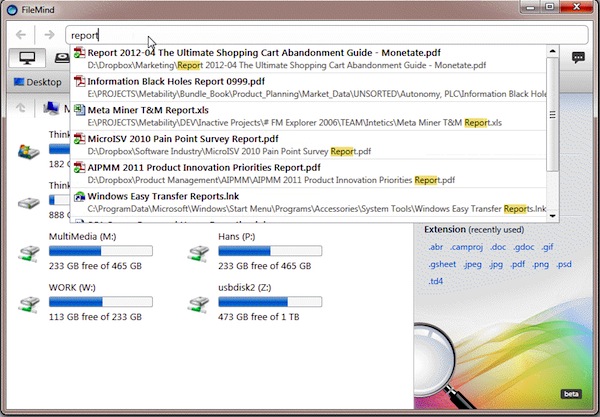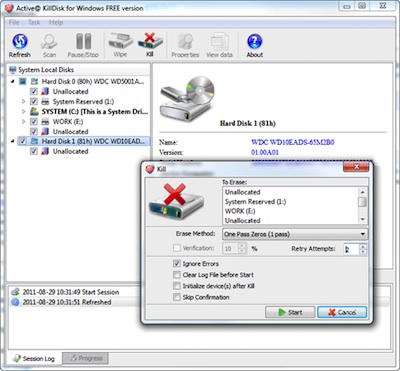
Cancellare file utilizzando il Cestino di Windows non significa rimuoverli in modo permanente dall’hard disk poiché sfruttando software appositi è possibile recuperarli, almeno nella maggior parte dei casi.
Un file, infatti, viene definitivamente rimosso solo e soltanto quando nuovi dai sovrascrivono i suoi residui.
Rimuovere i file in modo permanente generalmente non va a configurarsi come una procedura indispensabile ma in alcuni casi, come ad esempio quando la propria postazione multimediale viene condivisa anche con altri utenti, tale operazione risulta di fondamentale importanza onde evitare che eventuali malintenzionati possano accedere a dati di una certa rilevanza.
Per fare in modo che non si verifichino situazioni di questo tipo può quindi essere molto utile sfruttare una risorsa quale Active@ KillDisk.
Si tratta di un programmino gratuito e compatibile con tutti i sistemi operativi Windows (sia a 32-bit sia a 64-bit) che, appunto, permette di eliminare in maniera sicura i dati dai dischi rigidi locali, dalle unità USB e da altri supporti di memorizzazione rimovibili.
È possibile agire su più di un’unità per vollta e sfruttando differenti metodi di distruzione tra cui One Pass Zeroes, US Army, Peter Gutmann e User Defined.